Mennyire támogatja az xp a RAM-ot. Memória kiürítése Windows XP rendszerben. Általános ajánlások
Optimalizálás véletlen hozzáférésű memória jelentősen javíthatja a számítógép sebességét, kiküszöbölheti a "lógást", és általában valami optimalizálása nagyon hasznos. Ebben a cikkben a RAM optimalizálásáról fogok beszélni speciális szoftver használata nélkül. Ez a módszer Windows XP rendszert futtató, legalább 256 MB RAM-mal rendelkező PC-n használható.
A RAM optimalizálásának ez a módszere az operációs rendszer tökéletlenségén és a fejlesztők azon vágyán alapul, hogy egységesítsék és egyetemesítsék azt. A Windows XP még iskolás koromban jelent meg, és csak álmodni tudtam arról, hogy saját számítógépem legyen. Azóta 14 év telt el, és ezt az operációs rendszert még mindig sok felhasználó aktívan használja. Mivel ez a rendszer ilyen hosszú időn keresztül terjedt el, szükségessé vált, hogy kielégítően működjön mind a század eleji gyenge számítógépeken, mind a nagy teljesítményű modern számítógépeken. Ebből az következik, hogy az XP mindkét gépen tökéletesen működik, és szükségünk van rá, hogy a modern gépünkön tökéletesen viselkedjen.
A RAM optimalizálási módszer lényege tehát, hogy az XP alapértelmezés szerint a lapozófájlba (FP) ír információkat a saját kerneléről, eszközillesztőiről és egyes alkalmazásokról. A Windows fejlesztői ezt azért tették, hogy megtakarítsák a fizikai RAM-ot az alacsony fogyasztású régi vasdarabokon.
Mint tudják, az FP a merevlemezen van tárolva. És minden alkalommal, amikor az operációs rendszer hozzáfér, a válasz lassabban érkezik, mintha közvetlenül a RAM-hoz férne hozzá (az sem lenne rossz). Ezért, ha a RAM mennyisége megengedi (több mint 256 MB-ra van szükség, mint mondták), mindezt az adatot át lehet helyezni az FP-ről a RAM-ba.
A RAM optimalizálása a -val kezdődik.
- A beállításjegyzékben keresse meg a HKEY_LOCAL_MACHINE\SYSTEM\CurrentControlSet\Control\SessionManager\MemoryManagement\DisablePagingExecutive kulcsot, és állítsa értékét 1-re. Ez felszabadítja az illesztőprogram-adatokat és bizonyos rendszermag-információkat a lapozófájlból.
- Ezenkívül a Windows a kernellel kapcsolatos egyéb információkat is tárol a lapozófájlban, így a RAM optimalizálása még nem fejeződött be. A következő lépés a HKEY_LOCAL_MACHINE\SYSTEM\CurrentControlSet\Control\SessionManager\MemoryManagement\LargeSystemCache kulcs, és állítsa be azt is.
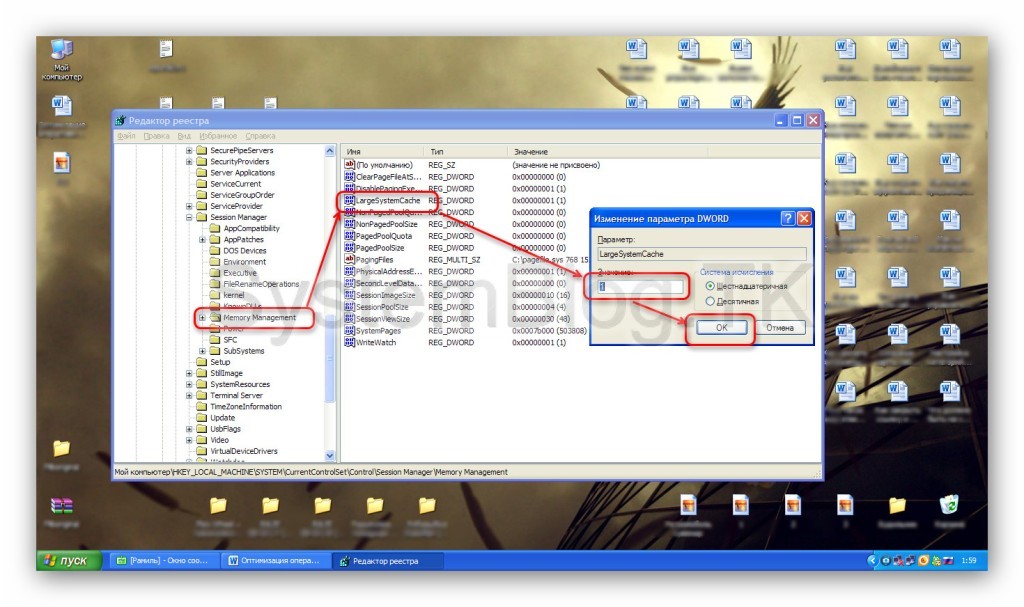
És itt fejeződött be a RAM optimalizálása a sikeres Windows XP-vel végzett munka érdekében - egy inert merevlemez lapozófájljában tárolt néhány adatot átirányítottunk egy gyors RAM-ba, amelyhez a rendszer gyakran hozzáfér.
Ez a cikk azoknak lesz hasznos, akik kis teljesítményű, kis RAM-mal rendelkező számítógéppel rendelkeznek, amely nem igényel mély ismereteket ezen beállítások konfigurálásához. Sok felhasználó nem veszi észre, hogy a RAM (Ramdom Access Memory-RAM) milyen hatással van a rendszerre. Ennek elégtelensége miatt a rendszer észrevehetően lassabban fog működni.
A rendszer által felhasznált RAM mennyisége nagymértékben meghatározza a Windows XP képességeit. Az ajánlott minimális memória 128 MB. Ha 512 MB RAM-mal rendelkezik, akkor nem tudja elolvasni ezt a cikket. Kezdjük a legegyszerűbbel.
Szín paletta
Így a 16 szín mód használata felére csökkenti a 32 szín mód használatának megfelelő memória mennyiségét. A színek számának növelése negatívan befolyásolja az információfeldolgozás sebességét. Ha szövegszerkesztőkkel dolgozik vagy egyszerű grafikus fájlokat szerkeszt, akkor a változtatások jelentéktelenek lesznek. A színpaletta mód kiválasztásához lépjen a képernyő tulajdonságaihoz START-VEZÉRLŐPULT-KÉPERNYŐ-OPCIÓK. 16 (bit) színminőséget választunk.
Háttérképek használata.
Az asztali hátterek bizonyos mennyiségű RAM-ot igényelnek. Ez a hangerő a kép speciális effektusainak és grafikájának meglététől függ. Ha memóriahiány van, akkor a rajzokat el lehet dobni. A háttérképeket a START-VEZÉRLŐPULT-KÉPERNYŐ-ASZTAL képernyő tulajdonságainál kapcsolhatja ki. Írjon NEM-et a háttérképek kiválasztásánál. Ha nem szereti a fekete képernyőt, használjon egyszerű rajzokat speciális effektusok nélkül.
Asztali ikonok.
Nézze meg az asztalát. Hány ikonja van? Mindegyiket olyan gyakran használják, hogy folyamatosan szem előtt kell tartani őket? Minél több ikon és egyéb grafikus elem van az asztalon, annál több RAM van lefoglalva. Hagyja meg a mindennapi használatban lévő alapvető dolgokat. A többi eltávolítható. Böngésszen a szakaszban Figyelmeztetési terület. Az opció elérésével aktiválhatja A nem használt ikonok elrejtése a Start panel tulajdonságaiban. Csak azokat válasszuk, amelyek valóban szükségesek.
Memóriaszivárgásos alkalmazások
Egyes alkalmazások és további segédprogramok nem adják vissza a lefoglalt memóriamennyiséget a megosztott készletbe, miután befejezték a munkát. Az ilyen alkalmazásokat úgy azonosíthatja, hogy közvetlenül a megnyitás előtt ellenőrzi a rendszer erőforrásait és a memóriahasználatot. Nyissa meg és zárja be többször az alkalmazást. Zárás után ellenőrizze a memória mennyiségét. Ha csökken, akkor az alkalmazás szivárgósnak tekinthető. A tanács egyszerű, használja az ilyen alkalmazásokat addig a pillanatig, amíg minden feladat megoldódik, és már nincs rá szükség. Ha lehetséges, kerülje az MS DOS alkalmazásokat, egyetlen más alkalmazás sem használ vagy tárol annyi memóriát, mint az MS DOS alkalmazások. Használatuk után a memória mennyisége túlságosan töredezett lesz, és a Windows XP egyszerűen nem fogja tudni használni.
A vizuális effektusok letiltása
A végrehajtáshoz válassza a START-VEZÉRLŐPULT-RENDSZER-HALADÓ-TELJESÍTMÉNY-PARAMÉTEREK-VIZUÁLIS EFFEKTEK lehetőséget. Választ Biztosítsa a legjobb teljesítményt.
Az utolsó lehetőség, amely segít felszabadítani a hiányzó memória mennyiségét, a képernyő felbontásának megváltoztatása. Míg a Windows XP rendszerben az 1024x768-as felbontás javasolt, a 800x600-as felbontás használatakor kis mennyiségű memória szabadul fel. A probléma a nagy párbeszédpanelek megjelenítésében lesz, és néhány alkalmazás leegyszerűsített módon jelenik meg.
Jelentős összeg szabadulhat fel a fel nem használt szolgáltatások és szolgáltatások, indításban lévő tételek letiltásával. A Windows XP beállításairól a webhelyen tudhat meg többet.
Soha nincs elég RAM. Az üzemeltetés mellett rendszerek, a RAM-ot aktívan használják a különböző alkalmazások, és ha valamelyik adat nem fér el a memóriában, akkor azokat ideiglenesen a merevlemezen tárolják az úgynevezett lapozófájlban.
A cserefájllal való interakció jelentős lassabb, mint a számítógép RAM-jával, így az ezzel a fájllal végzett munka optimalizálása gyakran lehetővé teszi a rendszer egészének teljesítményének növelését.
A RAM növeléséhez a merevlemez memória rovására, akkor kattintson a jobb gombbal az asztalon található Sajátgép ikonra ablakok XP, és a megjelenő helyi menüben válassza ki a lehetőséget Tulajdonságok. A megnyílt ablakban A rendszer tulajdonságai lépjen a lapra Fejlettés kattintson a gombra Beállítások szakaszban Teljesítmény. Megnyílik egy párbeszédpanel a képernyőn. Teljesítménybeállítások. Nyisson meg egy lapot Fejlett.
Kapcsoló Processzoridő optimalizálás ütemezés) lehetővé teszi az alkalmazások típusának kiválasztását, amelyek magasabb prioritást élveznek a számítógépes processzor erőforrások megszerzésekor: lehetővé teszi a programok (programok), vagy a háttérben futó szolgáltatások (háttérszolgáltatások) működésének optimalizálását. A javasolt lehetőségek közül az első lehetővé teszi, hogy nagyobb teljesítményt érjen el a felhasználói alkalmazásokkal végzett munka során.
Kapcsoló Memóriahasználat lehetővé tesziállítsa be a RAM-erőforrások használatának prioritását a programok (programok) vagy a rendszer-gyorsítótár (rendszergyorsítótár) számára. Az első opció előnyösebb asztali számítógépek és munkaállomások esetén, vagyis a legtöbb esetben futó számítógép használata esetén. Windows XP. A második opciót akkor kell kiválasztani, ha a számítógépet szerverként használják (a felhasználók a hálózaton keresztül érik el a rendszer erőforrásait, és ezzel a számítógéppel gyakorlatilag nincs munka közvetlenül a „billentyűzeten”), vagy ha olyan speciális programok futnak a rendszeren, folyamatos adatgyorsítótárat igényel.
Végül a cserefájl beállításainak módosításához kattintson a gombra egérrel a gombra változás szakaszban Virtuális memória(Virtuális memória). Megnyílik a képernyőn egy azonos nevű párbeszédpanel.
Elméletileg a legoptimálisabb a fájlméret lapozás, ami körülbelül kétszerese a számítógépre telepített RAM mennyiségének. Az aktuális cserefájl mérete az ablak alján jelenik meg. Alapértelmezett Windows XP elmenti a lapozófájlt a rendszerlemez fő partíciójára, azonban áthelyezheti egy másik lemezre vagy egy másik logikai partícióra, vagy engedélyezheti, hogy az operációs rendszer adott méretű lapozófájlokat hozzon létre egyszerre több lemezpartíción: ha az egyik közülük eléri az Ön által beállított maximális kvótát, Windows XP automatikusan elkezd dolgozni a lapozófájllal egy másik meghajtón.
Az ablak tetején az összes lista látható merevlemezek (vagy logikai lemezpartíciók) vannak a számítógépen. Egy egérkattintással válasszon közülük. Alább, a kiválasztott meghajtóhoz tartozó oldalfájl mérete részben láthatja a meghajtó aktuális lapozófájl-méretét és a rendelkezésre álló szabad lemezterületet. Módosíthatja az oldalfájl alapértelmezett beállításait, ha az alábbi kapcsolót három helyzetbe állítja:
1.Nincs lapozófájl- a lapozófájl nem a kiválasztott lemezpartícióban jön létre;
2.Rendszer által kezelt méret - Windows XP maga határozza meg a kiválasztott partícióban létrehozott lapozófájl szükséges méretét;
3.Különleges méret (Egyedi méret)- a lapozófájl minimális és maximális méretét ebben a részben a felhasználó állítja be. Adja meg a minimális (kezdeti) lapozófájl méretét megabájtban a Kezdeti méret mezőben, és a maximálisan megengedett méretet a Maximális méret mezőben.
A beállítások megváltoztatásával lapozófájl mindegyikhez számítógépe lemezpartícióit, kattintson a gombra Készlet. A beállítások mentéséhez kattintson a gombra rendben. A módosított beállítások a számítógép következő újraindításakor lépnek életbe.
A RAM a személyi számítógépek egyik legfontosabb összetevője. A számítógép sebessége függ a mennyiségétől, valamint a különböző kérések központi processzor általi feldolgozásának sebességétől. Ha a RAM túl kicsi lesz, akkor a virtuális memória részben megoldhatja a problémát.
Maximális támogatott RAM
Egy bizonyos mennyiségű RAM kiválasztásakor és vásárlásakor a felhasználónak figyelembe kell vennie annak maximális mennyiségét, amelyet az operációs rendszer és az alaplap támogatni tud. A probléma általában az operációs rendszerrel van. Például a Windows XP legfeljebb 4 gigabájt RAM-ot támogat (feltételezve, hogy a 32 bites verzió telepítve van). Abban az esetben, ha több van belőle, akkor az operációs rendszer egyszerűen nem olvassa el, a többi részét nem fogja használni. Ami a 64 bites verziókat illeti, akár 128 GB RAM-ot is képesek támogatni. Sajnos a maximálisan támogatottak számát az operációs rendszer verziója is korlátozza, nem csak a bitmélysége.
Ráadásul a RAM egy kis részét a használt eszközök is felemésztik. Vagyis ha a felhasználó 32 bites Windows XP operációs rendszerrel és 4 gigabájt RAM-mal rendelkezik, akkor körülbelül 400-500 MB-ot fordítanak más eszközök teljesítményének biztosítására.
Ami a modernt illeti operációs rendszer A Windows családok 192 gigabájt RAM-mal tudnak dolgozni, a Windows Server 2008 pedig akár 2 terabájtot is támogat. Ezt a bővítést a virtuális címtér használata tette lehetővé. A személyi számítógép minden felhasználója a hivatalos webhelyén tudhat meg többet a Windows operációs rendszer egyes verzióihoz támogatott maximális RAM-mennyiségről. Általában egy személyi számítógép jó teljesítményéhez ma legalább 4 gigabájt RAM szükséges (feltéve, hogy a számítógépet egyfajta multimédiás állomásként használják). Ha csak irodai feladatokat végeznek személyi számítógépen, és csak irodai alkalmazásokat használnak, akkor 1-2 gigabájt RAM elegendő lesz. Természetesen, ha a felhasználó játékokhoz és irodai alkalmazásokhoz is használja a számítógépet, akkor jobb, ha a RAM mennyiségét a lehető legnagyobbra hozza.



